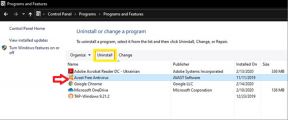Remediați eroarea de încărcare a imaginii de profil Twitch
Miscellanea / / April 03, 2023
Primul lucru pe care îl face fiecare persoană când își creează un nou cont de socializare, indiferent de platformă, este să încarce o fotografie de profil. Deținătorii de conturi Twitch nu sunt diferiți. Încărcarea unei fotografii de profil pe Twitch este o joacă de copii. Cu toate acestea, o eroare afectează utilizatorii săi de câțiva ani. Eroare de încărcare este un mesaj care apare atunci când utilizatorii încearcă să-și schimbe fotografia de profil Twitch și imaginea bannerului și îi împiedică să finalizeze operațiunea. Vom examina cauzele comune ale erorii de încărcare a imaginii de profil Twitch și vom demonstra mai multe modalități de a rezolva problema la încărcarea imaginii.
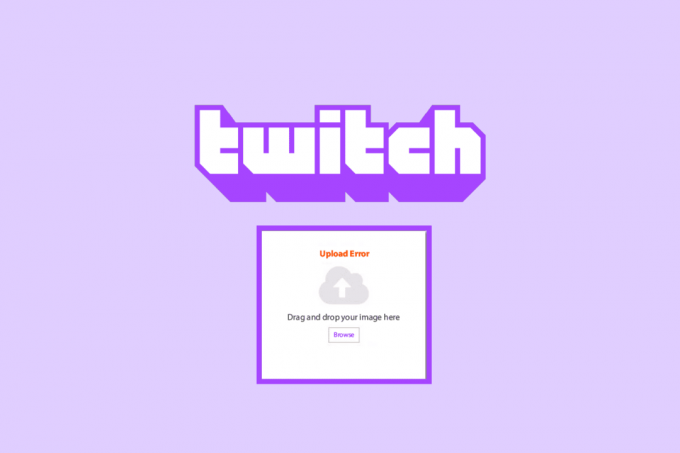
Cuprins
- Cum să remediați eroarea de încărcare a imaginii de profil Twitch
- Metoda 1: Depanați imaginea
- Metoda 2: Verificați serverul Twitch
- Metoda 3: reconectați-vă la cont
- Metoda 4: Actualizați în modul incognito
- Metoda 5: Dezactivați Adblocker
- Metoda 6: Ștergeți cache-ul browserului și cookie-urile
- Metoda 7: Contactați Twitch
- Metodă suplimentară: Utilizați un browser diferit
Cum să remediați eroarea de încărcare a imaginii de profil Twitch
Motivele erorii de încărcare a imaginii de profil Twitch sunt următoarele:
- Nu a îndeplinit cerințele privind dimensiunea avatarului Twitch
- Tip neacceptat de format de imagine
- Extensie activă de blocare a reclamelor
- Fișiere cache și cookie-uri corupte
- Probleme cu serverul Twitch
Notă: În acest articol, am ales Google Chrome în scop explicativ.
Metoda 1: Depanați imaginea
- Twitch permite utilizatorilor să seteze JPEG, PNG sau GIF ca poza lor de profil. Deci, dacă imaginea este de alt format, schimbați-l în cel necesar folosind aplicații precum Paint sau Photoshop. Există o mulțime de servicii online care permit schimbarea formatelor de imagini cu un clic pe un buton, de exemplu, Convertio și Convertor de imagini simplu.
- O altă cerință este ca dimensiunea avatarului Twitch să îndeplinească cerința. Ar trebui să fie sub 10 megaocteți. Încă o dată, servicii online precum TinyPNG și Compres2Go va veni în ajutor. Unele forumuri raportează că imaginea trebuie să aibă o dimensiune mai mică de 1 MB. Cu toate acestea, am reușit să încărcăm o imagine de aproximativ 7 MB. Dacă niciuna dintre soluțiile de mai jos nu funcționează, încercați să reduceți dimensiunea fișierului la sub 1 MB și să încărcați.

- Dacă vă confruntați cu o eroare de încărcare, chiar dacă fotografia dvs. îndeplinește cerințele Twitch, imaginea în sine poate fi de vină. Încerca încărcarea oricărei alte imagini iar dacă eroarea apare din nou, verificați celelalte soluții.
Metoda 2: Verificați serverul Twitch
Ar trebui să verificați și dacă TIC nervos în sine nu se confruntă cu nicio problemă. Platforma are o pagină dedicată pentru aceeași: Stare Twitch. Dacă există vreo problemă pe server, așteptați până când problema a fost remediată.

Citește și:Cum să remediați eroarea de rețea 2000 pe Twitch
Metoda 3: reconectați-vă la cont
Dacă nu există nicio problemă cu serverul, puteți încerca să vă reconectați la contul dvs. Urmați pașii de mai jos:
1. Faceți clic pe pictograma profilului în colțul din dreapta sus și selectați Deconectați-vă.

2. Acum, faceți clic pe Log in.
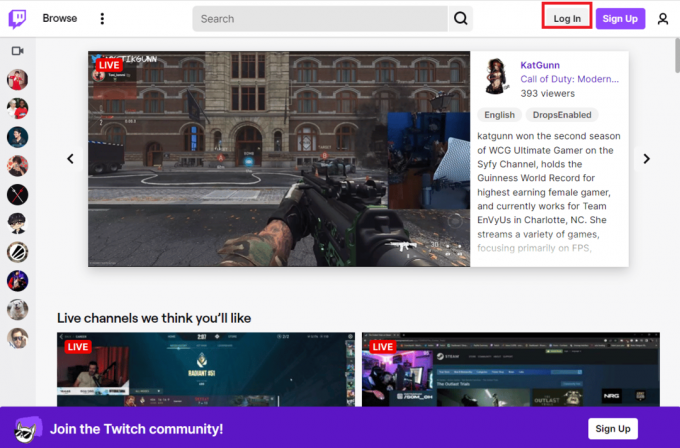
3. Introduceți Nume utilizator, parola și loviți Introduce cheia.

Metoda 4: Actualizați în modul incognito
O modalitate fără efort de a vă schimba fotografia de profil Twitch fără a întâmpina eroarea de încărcare este să o faceți în modul incognito. Mai mulți utilizatori au raportat același lucru.
Citiți ghidul nostru pe Cum să activați modul incognito în Chrome și implementați la fel.
Notă: În Opera și Microsoft Edge, apăsați Ctrl + Shift + N taste simultan. În Firefox, apăsați Tastele Ctrl + Shift + P simultan pentru o nouă fereastră incognito.

Viziteaza Site-ul Twitch în fila incognito/privat, conectați-vă la contul Twitch și apoi încercați să vă actualizați fotografia de profil. Sperăm că nu veți fi întâmpinat de eroarea de încărcare acum.
Citește și:Cum să remediați Chrome a rămas fără memorie
Metoda 5: Dezactivați Adblocker
Blocatorii de anunțuri, în timp ce vă protejează de reclamele enervante, pot duce la multe probleme legate de navigare. În încercarea sa de a bloca reclamele, este posibil ca extensia să împiedice conexiunea Twitch la serverele sale și, astfel, să provoace eroarea de încărcare. Deci, dezactivați temporar extensia Adblock și apoi încercați să încărcați fotografia de profil Twitch.
1. Tip Crom în Bara de căutare Windows și faceți clic pe Deschis.
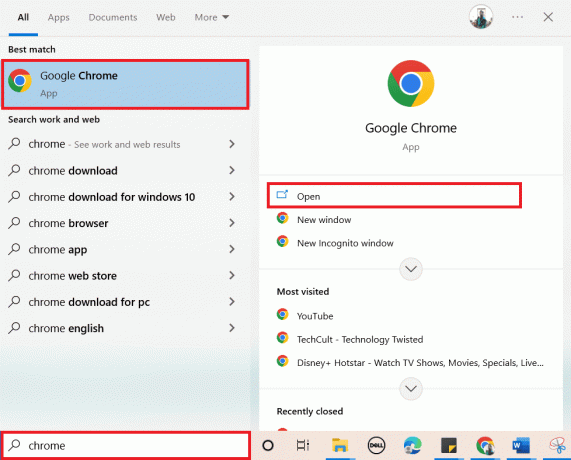
2. Faceți clic pe trei puncte verticale și alegeți Mai multe instrumente > Extensii.

3. Opriți comutatorul pentru Extensie AdBlock.
Notă: De asemenea, puteți dezactiva toate extensiile și puteți încerca să schimbați fotografia de profil Twitch.
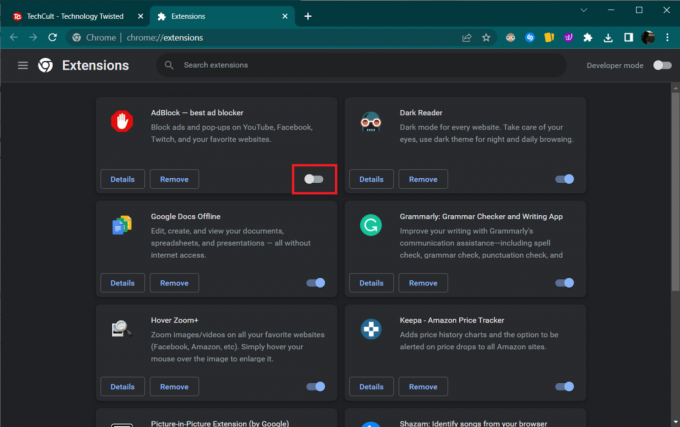
4. Reîmprospătați TIC nervos pagina web și încercați să încărcați fotografia de profil.
Metoda 6: Ștergeți cache-ul browserului și cookie-urile
În timp ce fișierele cache și cookie-urile vă ajută în general experiența de navigare, o acumulare a acestor fișiere temporare poate provoca mai multe probleme nedorite. O instanță de Twitch memorată în cache poate cauza eroarea de încărcare; oricum, ștergerea regulată a memoriei cache și a cookie-urilor este o necesitate pentru performanța browserului dvs.
Citiți ghidul nostru pe Cum să ștergeți memoria cache și cookie-urile în Google Chrome și implementați la fel.
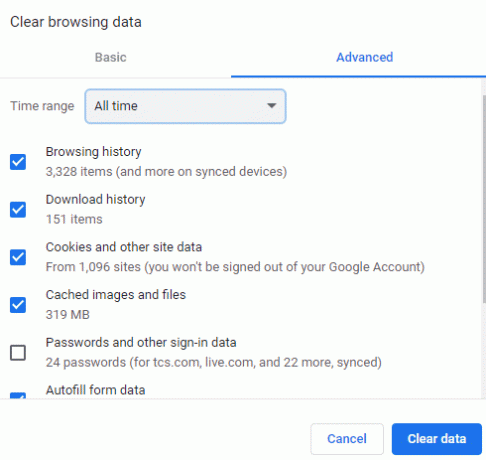
Nota 1: Pentru Firefox, accesați Setări > Confidențialitate și securitate > Cookie-uri și date site > Ștergeți datele... > Ștergeți.
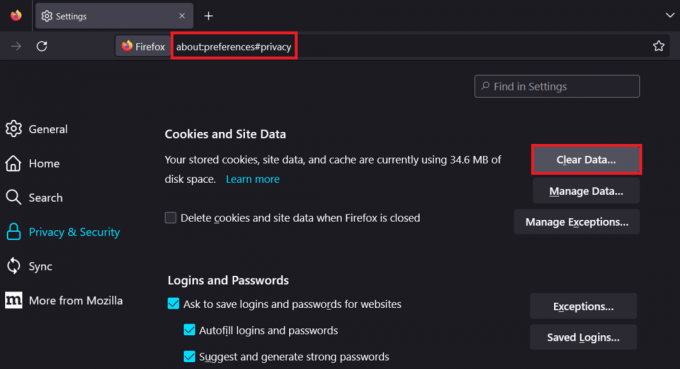
Nota 2: În Opera, selectați Setări > Confidențialitate și securitate > Ștergeți datele de navigare > Ștergeți datele.

Citește și: Remediați formatul de resurse Twitch neacceptat
Metoda 7: Contactați Twitch
Dacă continuați să întâlniți problema, contactați Personalul de asistență Twitch pentru a primi ajutor. Ar veni cu o soluție mai bună.

Metodă suplimentară: Utilizați un browser diferit
De asemenea, dacă există o problemă cu dimensiunea avatarului dvs. Twitch, puteți încerca să utilizați un browser diferit. Aceasta ar putea părea a fi o soluție destul de ciudată la problema în cauză. Totuși, mai multe rapoarte ale utilizatorilor au evitat cu succes eroarea de încărcare a imaginii de profil Twitch prin simpla trecere la diferite browsere, cum ar fi Firefox, Microsoft Edge și Opera.
Recomandat:
- Cum să obțineți codul cardului cadou Netflix gratuit
- Remediați filtrele de zoom care nu se afișează pe computer
- 12 remedieri ușoare pentru problemele legate de Twitch Lagging
- 9 moduri de a remedia eroarea Twitch #4000
Sperăm că una dintre soluțiile de mai sus te-a ajutat să rezolvi Eroare de încărcare a imaginii de profil Twitch. Dacă aveți întrebări sau sugestii, trimiteți-le în secțiunea de comentarii de mai jos. De asemenea, spune-ne ce vrei să înveți în continuare.
Nu împărtășiți informațiile mele personale.